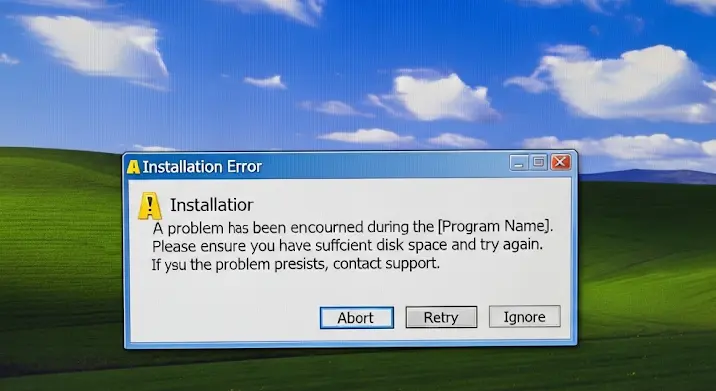
A Java egy elengedhetetlen szoftver számos alkalmazás és weboldal futtatásához. Bár a Windows XP már egy régebbi operációs rendszer, sokan még mindig használják. Sajnos, a Java telepítése Windows XP-n néha problémás lehet. Ez a cikk átfogóan bemutatja a leggyakoribb telepítési hibákat és azok lehetséges megoldásait, hogy a Java zökkenőmentesen futhasson régi operációs rendszereden.
Miért problémás a Java telepítése Windows XP-n?
Több oka is lehet annak, hogy a Java telepítése XP-n nem sikerül. Ezek közül néhány:
- Kompatibilitási problémák: A legújabb Java verziók nem feltétlenül kompatibilisek a régi operációs rendszerekkel, mint amilyen a Windows XP.
- Régi Java verziók: A régi Java verziók maradványai ütközhetnek az új telepítéssel.
- Jogosultsági problémák: A telepítéshez rendszergazdai jogosultság szükséges.
- Vírusírtó szoftverek: A vírusírtó szoftverek tévesen blokkolhatják a telepítést.
- Hiányzó rendszerfájlok: A Windows XP rendszerfájljai sérültek vagy hiányoznak.
- Internetkapcsolat: A telepítő letöltéséhez stabil internetkapcsolat szükséges.
Megoldások a Java telepítési hibákra Windows XP-n
Most nézzük meg a leggyakoribb hibaelhárítási lépéseket, amelyek segíthetnek megoldani a Java telepítési problémákat Windows XP alatt.
1. Java eltávolítása
Ha korábban már telepítetted a Javát, de nem sikerült megfelelően, először távolítsd el a régi verziókat. Ehhez kövesd az alábbi lépéseket:
- Nyisd meg a Vezérlőpultot (Start menü -> Vezérlőpult).
- Válaszd a „Programok telepítése és törlése” lehetőséget.
- Keresd meg a listában a Java bejegyzéseket.
- Kattints az eltávolítani kívánt Java verzióra, majd válaszd az „Eltávolítás” gombot.
- Ismételd meg ezt a lépést minden Java verzióval.
- Indítsd újra a számítógépet.
A tisztább eltávolítás érdekében használhatsz olyan szoftvereket is, mint a Revo Uninstaller, ami alaposabban eltávolítja a programok maradványait.
2. Régebbi Java verzió telepítése
Mivel a legújabb Java verziók nem mindig kompatibilisek a Windows XP-vel, próbálj meg egy régebbi, de még biztonságos verziót telepíteni. A Java régebbi verzióit az Oracle archívumából töltheted le. Fontos, hogy olyan verziót válassz, ami még támogatott, bár XP-re ez egyre nehezebb.
3. Telepítés rendszergazdaként
A Java telepítéséhez rendszergazdai jogosultság szükséges. Győződj meg róla, hogy rendszergazdaként vagy bejelentkezve a számítógépre. Ha nem, jelentkezz ki, és jelentkezz be egy rendszergazdai fiókkal. Ha van, jobb kattints a telepítőfájlra és válaszd a „Futtatás rendszergazdaként” opciót.
4. Vírusírtó szoftver kikapcsolása
A vírusírtó szoftverek néha tévesen blokkolhatják a Java telepítését. Ideiglenesen kapcsold ki a vírusírtó szoftveredet a telepítés idejére. Ne felejtsd el visszakapcsolni a telepítés befejezése után!
5. Windows Installer szolgáltatás ellenőrzése
A Windows Installer szolgáltatásnak futnia kell a telepítéshez. Ellenőrizd, hogy a szolgáltatás elindult-e:
- Nyisd meg a Start menüt, majd válaszd a „Futtatás” lehetőséget.
- Írd be a „services.msc” parancsot, és nyomd meg az Entert.
- Keresd meg a „Windows Installer” szolgáltatást a listában.
- Ha a szolgáltatás nem fut, kattints rá jobb gombbal, és válaszd az „Indítás” lehetőséget.
6. Rendszerfájlok ellenőrzése
A sérült rendszerfájlok is okozhatnak telepítési problémákat. Futtasd a rendszerfájl-ellenőrzőt (System File Checker) a sérült fájlok javításához:
- Nyisd meg a Start menüt, majd válaszd a „Futtatás” lehetőséget.
- Írd be a „sfc /scannow” parancsot, és nyomd meg az Entert.
- Várd meg, amíg a rendszerfájl-ellenőrző befejezi a vizsgálatot és a javítást.
7. Internetkapcsolat ellenőrzése
Győződj meg róla, hogy stabil internetkapcsolattal rendelkezel a Java telepítő letöltéséhez. Ha a kapcsolat megszakad, a telepítés megszakadhat.
8. További tippek
- Próbálj meg egy offline telepítőt használni, amelyet már letöltöttél egy másik gépre.
- Ellenőrizd a Java rendszerkövetelményeit, és győződj meg róla, hogy a géped megfelel-e azoknak.
- Nézz utána fórumokon és közösségi oldalakon, hogy mások milyen megoldásokat találtak a Java telepítési hibáira Windows XP-n.
Végszó
A Java telepítése Windows XP-n kihívást jelenthet, de a fenti lépések segítségével nagy valószínűséggel megoldhatod a problémát. Ha egyik megoldás sem működik, érdemes lehet megfontolni egy újabb operációs rendszerre való váltást, amely jobban támogatja a legújabb szoftvereket és biztonsági frissítéseket. Ne feledd, a Windows XP már nem kap biztonsági frissítéseket, ezért a használata kockázatos lehet.
